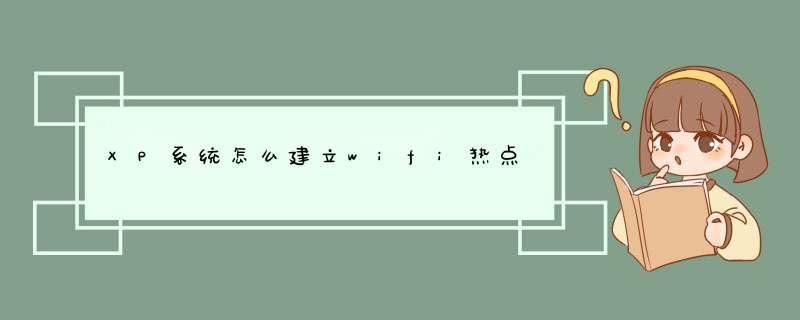
以下介绍的是XP系统笔记本实现的WiFi热点开启教程,如果是台式电脑,可以在台式电脑中添加USB无线网卡即可。
方法/步骤
1、右键单击桌面上的“网上邻居”然后选择“属性”。
3、选择“internet协议(TCP/IP)”属性。
4、在“internet协议(TCP/IP)”属性当中设置IP地址和子网掩码,确定。
5、然后,点击无线网络连接属性窗口的
“无线网络配置”中的“高级”设置。
6、勾上“任何可用的网络(首先访问点)”,不要勾选“自动连接到非首选的网络”。
7、回到
“无线网络配置”添加“网络名(SSID)”如:OfficeZu名字可以自己取,网络密钥最少设置5位数,再勾上“这是一个计算机到计算机的(临时)网络,未使用无线访问点”。
8、此时返回到“无线网络配置”看到刚才添加的可用网络。
9、接下来在“本地连接”属性,高级栏中勾选“允许其他网络用户通过此计算机的internet连接来连接”即可。
10、最后打开无线网络查看“可用的无线网络”,用手机上的WiFi连接试试。
相信很多人都不知道xp系统的wifi热点要在哪里设置吧。那么我们要怎么设置呢?下面由我为大家整理了xp笔记本电脑设置wifi的方法步骤,希望大家喜欢!
xp笔记本电脑设置wifi的方法步骤
1、如下图所示:单击鼠标右键那个网络图标,选择“打开网络连接”这个选项
22、进入到网络连接窗口,找到无线网络连接,单击鼠标右键,选择“启用”
33、启用后单击鼠标右键,选择“属性”
44、进入属性窗口按照红色箭头所示,依次点击“无线网络配置”----“添加”
55、其设置选项如图,“网络名(SSID)”自己定,“网络密钥”自己定,格式可以是3个数字2个英文字母(如想设置其它格式可以自行尝试,因为系统对密钥的安全系数要求较高,不过你按照上述格式一定可以成功,亲测)
66、此界面设置完成后点击“连接”选项,如图于该选项上打勾,设置完成后
点击确定
77、如图你可以看到你刚才设置的那个无线网络了,并点击“高级”选项
88、如图勾选即可,设置完点击关闭即可
99、接下来点击“常规”选项,一直往下拉,双击红色框内的的选项,如图
1010、如下图一样设置即可(这样就建立了一个无线局域网络),设置完成后点击确定
1112、至此无线网络连接的设置就全部完成了。接下来,就要设置本地连接了,如下图,右键单击本地连接,选择“属性”
1213、在属性窗口中选择“高级”,如图设置即可,设置完成,点击确定。
1315、至此本地连接的设置就全部完成了。接下来是比较关键的一步,如图右键单击右下角的网络图标(像第一步一样),击“更改Windows 防火墙设置”
1416、进入下图界面,选择“关闭(不推荐)”,设置完点击确定即可
1518、至此PC端的所有设置就全部完成了!!!!接下来就是手机端的设置了吗,在此我仅以iPhone为例,其他品牌的手机用户可以自行尝试,方法基本一致。搜索到wifi后输入密码就可以了。
欢迎分享,转载请注明来源:内存溢出

 微信扫一扫
微信扫一扫
 支付宝扫一扫
支付宝扫一扫
评论列表(0条)